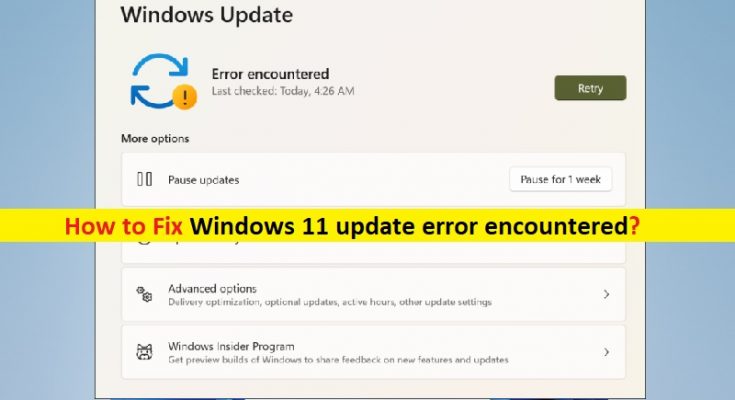O que é ‘erro de atualização do Windows 11 encontrado’?
Se você está enfrentando o erro ‘Erro de atualização do Windows 11 encontrado’ em seu computador com Windows 11 ao tentar instalar a atualização do Windows 11 por meio do aplicativo Configurações do Windows, você está no lugar certo para a solução. Você será guiado aqui com etapas / métodos fáceis para resolver o problema. Vamos começar a discussão.
‘Erro de atualização do Windows 11 encontrado’: é um problema comum do Windows considerado um erro de atualização do Windows 11. Quando você tenta atualizar o computador baseado no sistema operacional Windows 11 por meio do aplicativo Configurações do Windows, às vezes aparece um erro de atualização do Windows 11 em vez de instalar a atualização em seu computador. Esse problema indica que você não consegue atualizar o sistema operacional Windows 11 por meio do aplicativo Configurações por alguns motivos. O erro é exibido com a mensagem ‘Erro encontrado’.
A possível razão por trás do problema pode ser o problema com os serviços de atualização do Windows, corrupção nos arquivos do sistema ou registro, corrupção na imagem do sistema do disco rígido ou setores defeituosos do disco rígido, interferência de programas / drivers / serviços de terceiros, como antivírus / programa de firewall, componente de atualização do Windows corrompido e outros problemas.
O erro ‘erro de atualização do Windows 11 encontrado’ também pode ocorrer devido a algum problema com hardware externo ou periféricos conectados ao computador. Você pode desconectar o hardware problemático do computador e tentar instalar a atualização novamente para verificar se o problema foi resolvido. Às vezes, esse problema pode ocorrer devido a alguns problemas temporários em seu computador. Você pode simplesmente reiniciar o computador para corrigir o problema. Vamos buscar a solução.
Como corrigir o erro de atualização do Windows 11 encontrado?
Método 1: Corrija o erro ‘Erro de atualização do Windows 11 encontrado’ com ‘Ferramenta de reparo do PC’
“Ferramenta de reparo do PC” é uma maneira fácil e rápida de encontrar e corrigir erros BSOD, erros DLL, erros EXE, problemas com programas / aplicativos, malware ou vírus, arquivos de sistema ou problemas de registro e outros problemas de sistema com apenas alguns cliques.
Método 2: execute o solucionador de problemas do Windows Update
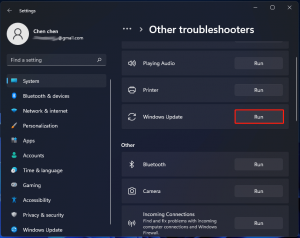
O solucionador de problemas do Windows Update integrado ao Windows 10 pode resolver o problema. Vamos tentar.
Etapa 1: Abra o aplicativo ‘Configurações’ no Windows 11 por meio da caixa de pesquisa do Windows
Etapa 2: vá para ‘Sistema> Solução de problemas> Outros solucionadores de problemas’, encontre e selecione o solucionador de problemas ‘Windows Update’ e clique em ‘Executar’ para executar o solucionador de problemas e, quando terminar, reinicie o computador e verifique se o erro foi resolvido.
Método 3: automatizar o Windows Update Services por meio do prompt de comando
Esse problema pode ocorrer se houver algum problema com o serviço de atualização do Windows, como um serviço específico de atualização do Windows que não está funcionando corretamente. Você pode corrigir o problema automatizando os serviços de atualização do Windows.
Etapa 1: digite ‘cmd’ na caixa de pesquisa do Windows e pressione as teclas ‘SHIFT + ENTER’ no teclado para abrir ‘Prompt de comando como administrador’
Etapa 2: digite os seguintes comandos um por um e pressione a tecla “Enter” após cada um para executar
sc config wuauserv start = auto
sc config cryptSvc start = auto
bits de configuração sc start = auto
sc config trustedinstaller start = auto
Etapa 3: Depois de executado, reinicie o computador e verifique se o problema foi resolvido.
Método 4: defina o serviço Windows Update como automático
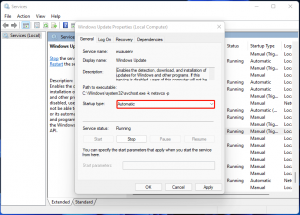
Etapa 1: Pressione as teclas ‘Windows + R’ no teclado, digite ‘services.msc’ na janela ‘Executar’ e pressione o botão ‘Ok’ para abrir ‘Serviços’
Etapa 2: Encontre e clique duas vezes no serviço ‘Windows Update’ para abrir suas Propriedades. Selecione a opção ‘Automático’ na lista suspensa ‘Tipo de inicialização’ e clique no botão ‘Iniciar’ na seção ‘Status do serviço’ e clique no botão ‘Aplicar’ e ‘Ok’ para salvar as alterações
Etapa 3: Uma vez feito isso, reinicie o seu computador e verifique se o problema foi resolvido.
Método 5: desative o antivírus / firewall de terceiros temporariamente
É possível que o programa antivírus / firewall de terceiros instalado no computador esteja bloqueando a atualização do Windows por alguns motivos. Você pode desativar o antivírus / firewall de terceiros temporariamente no computador para corrigir o problema. Além disso, você pode desinstalar o antivírus / firewall de terceiros completamente do computador se desativar o antivírus não funcionou para você.
Método 6: desconecte o dispositivo de hardware problemático
Esse problema também pode ocorrer devido a um hardware defeituoso conectado ao computador. Você pode remover todos os periféricos do computador e conectar cada hardware um por um ao computador para verificar qual dispositivo de hardware é problemático e remover o problemático permanentemente.
Conclusão
Tenho certeza que esta postagem ajudou você em Como corrigir o erro de atualização do Windows 11 encontrado com várias etapas / métodos fáceis. Você pode ler e seguir nossas instruções para fazer isso. Isso é tudo. Para qualquer sugestão ou dúvida, escreva na caixa de comentários abaixo.